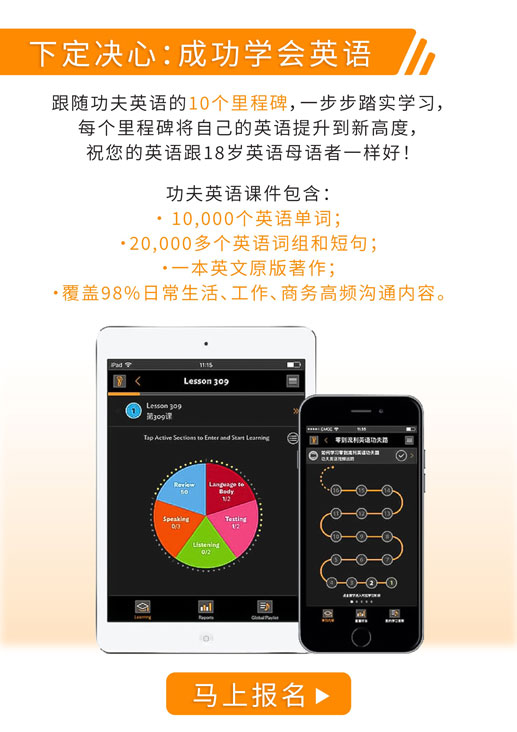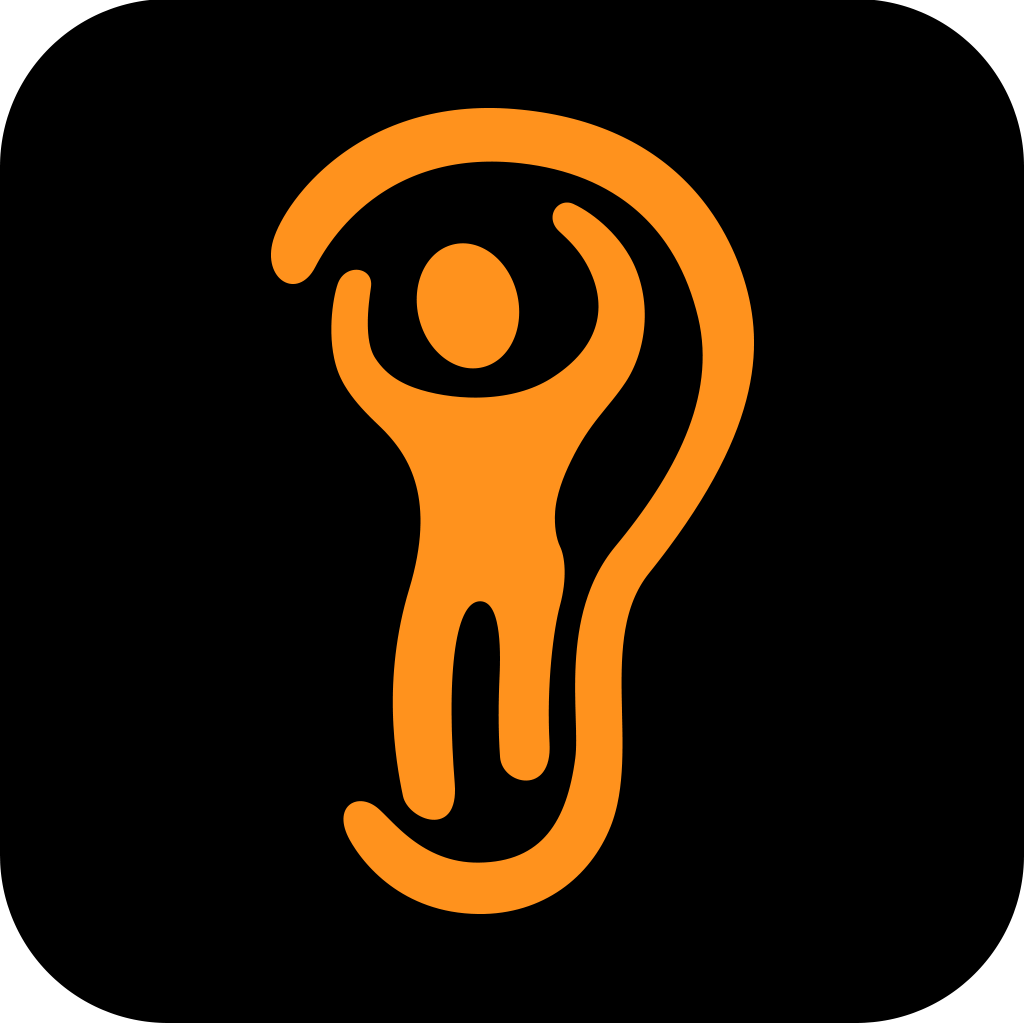 亲爱的小伙伴们,为了方便您下载、安装功夫英语课程,我们为您专门录制了《下载、安装功夫英语课程》视频流程,每一个步骤都非常清晰、具体。需要停顿,或重新收看,您都可以自如掌控。学习功夫英语成才的成就感从自助下载、安装功夫英语课程开始吧!Let’s go!
亲爱的小伙伴们,为了方便您下载、安装功夫英语课程,我们为您专门录制了《下载、安装功夫英语课程》视频流程,每一个步骤都非常清晰、具体。需要停顿,或重新收看,您都可以自如掌控。学习功夫英语成才的成就感从自助下载、安装功夫英语课程开始吧!Let’s go!
进入wifi区,从App Store找到:功夫英语精灵,当您完成支付后,系统即可自动为你下载功夫英语课程。
特别注意:因为课程较大,功夫英语精灵不能使用3G或4G下载,以避免用您太多的流量和费用。
您的功夫英语精灵可以通过无线网络自动下载全面的功夫英语课程媒体内容。请注意如下重点:
- 当您启动此应用程序,起码您机器也同时开了无线网络的设置,应用程序机会自动下载全面的功夫英语课程;
- 下载课程内容的时候,一定要坚持使用无线网络(3G或4G 网络不能下载课程内容)
- 下载课程内容的时候,应用程序必须留在“打开”的状态,也能够在屏幕上可以看到(就是说,如果应用程序在后面运营的状态中, 就不能支持下载课程);
- 为了顺利进行下载,我们建议您先调整机器的自动锁定设置。在您机器的首页,先点击“设置”-“通用”-“自动锁定”,然后把自动锁定改为“永不”。调整好了自动锁定之后,您可以重新启动功夫英语精灵来继续下载课程内容。最后,为了节用电池能量,我们建议您功夫英语课程下载完毕之后,将自动锁定设置又改为原来的几分钟;
- 虽然下载全面课程包要1到2个小时的时间,但您未必要等整个课程内容下载完毕,才可以开始学功夫英语。在用户设置的界面中您能看到一条绿色的进度条,这个进度条代表课程安装的进展,在上方,您也会看到课程的实际安装比例。这个时候,您可以开始学习课程内容。 起码您的机器保持有无限网络的状态,您就可以一边学习,一边继续下载课程内容。按照如上第1点,应用程序就会自动处理下载的过程。
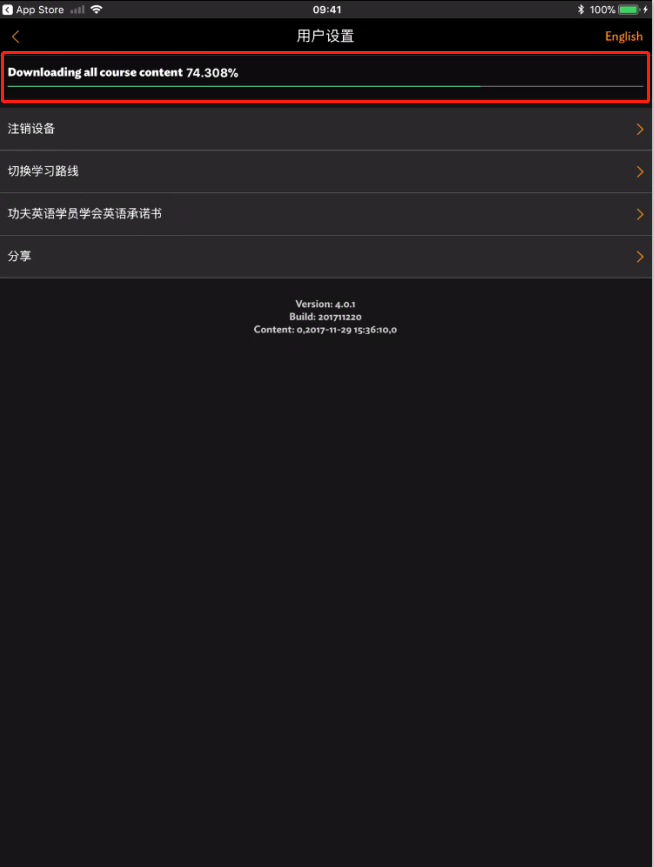
如下截图说明是支持您调整自动锁定的设置,希望能够帮到您:
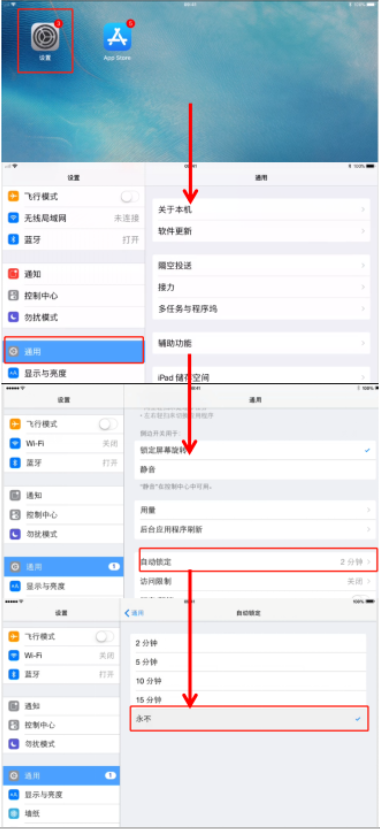
- 在下载课程内容的时候,如果您机器丢失了无线网络,请不用担心。恢复网络之后,应用程序就会继续下载,并且已下载好的内容可以继续使用。
- 绿色进度条完成后会出现 unpacking,两者都消失后,课程才安装完毕,才可以退出。